苹果手机清理缓存
苹果手机清理缓存详细指南
在2025年的智能手机使用场景中,微信聊天记录、高清照片、视频缓存等数据正以日均500MB的速度吞噬iPhone存储空间,当“存储空间不足”的弹窗频繁出现时,掌握科学的缓存清理方法已成为每个苹果用户的必修课,以下是一份详细的苹果手机清理缓存指南:
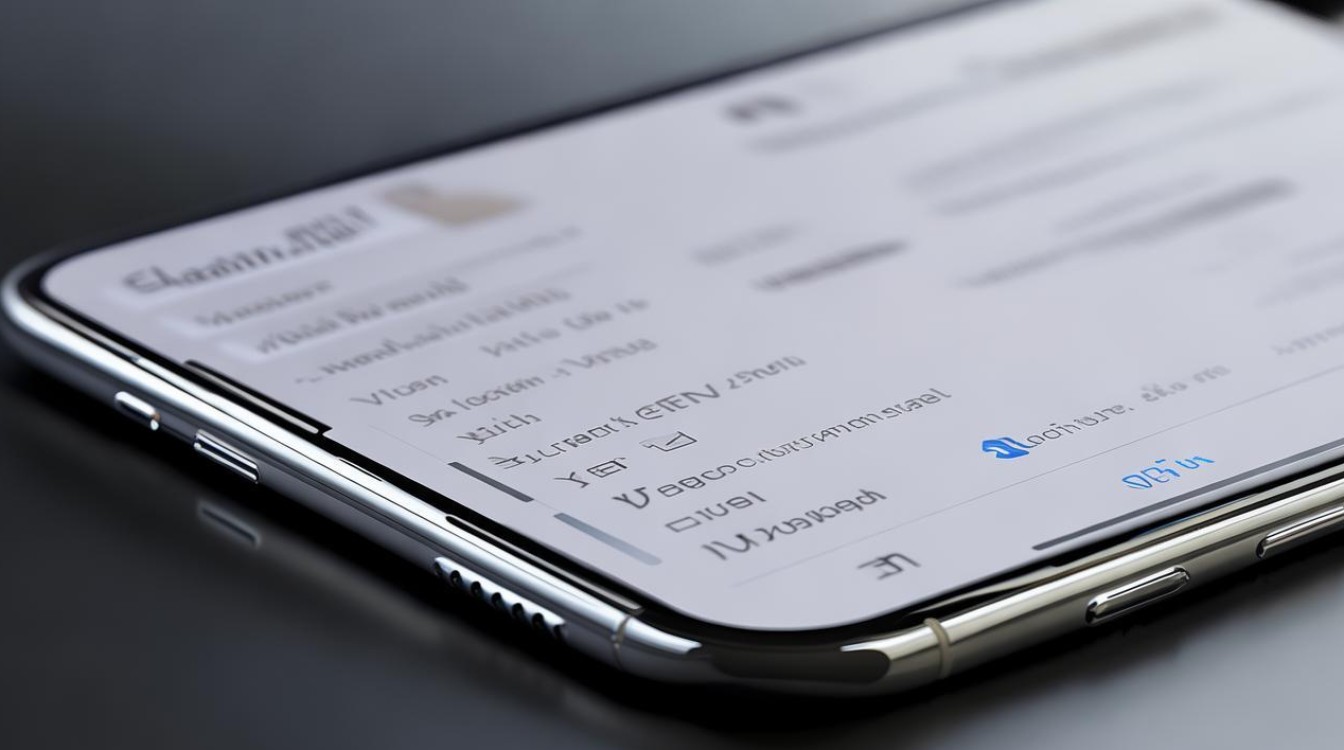
| 清理模块 | 操作步骤 | 效果与注意事项 |
|---|---|---|
| 系统自带工具 | 卸载未使用应用:设置→通用→iPhone存储空间→“推荐”→启用“卸载未使用的App”。 删除大型应用:在存储空间列表找到占用超1GB的应用,点击进入详情页→选择“删除App”。 Safari清理:设置→Safari浏览器→清除历史记录与网站数据。 |
卸载应用保留数据,重装后自动恢复,适合临时释放空间。 重点清理微信、抖音等占用空间大的应用。 清除Safari缓存可提升网页加载速度30%以上。 |
| 相册专项清理 | 优化存储空间:设置→照片→开启“优化iPhone存储空间”。 合并重复项目:相册→底部“重复项目”→合并。 转换实况照片:使用快捷指令将实况照片转为静态。 |
开启iCloud优化可节省本地空间,原片存云端。 某用户通过合并重复照片释放2.3GB空间。 实况照片动态帧缓存占用较大,需手动清理。 |
| 微信深度清理 | 常规缓存清理:微信→我→设置→通用→存储空间→点击“清理”缓存。 清理过期文件:关闭微信→使用第三方工具扫描微信专清,删除/var/mobile/Containers/Data/Application/WeChat/Documents/下的过期文件。 |
清理缓存不影响聊天记录,但会删除朋友圈视频缓存。 某用户通过删除过期文件释放18GB空间。 慎用第三方工具,避免隐私泄露。 |
| 系统级清理 | 重置所有设置:设置→通用→传输或还原iPhone→还原→还原所有设置。 删除离线文件:文件App→我的iPhone→Downloads,删除未下载完成的视频、文档等。 |
重置设置可减少“其他”存储占用,但不会删除数据。 手动删除Downloads文件夹中的残留文件。 |
| 自动化维护 | 创建快捷指令:快捷指令→新建自动化→设定触发条件(如每日0点)→添加“清理Safari缓存”“清理微信缓存”等操作。 限制应用缓存:设置→屏幕使用时间→App限额→设置微信、抖音等应用每日使用时长。 |
自动化清理每月可节省2GB空间。 限制应用使用时间可间接减少缓存生成。 |
| 第三方工具 | CleanMyPhone:扫描系统残余文件、缓存、日志等,支持一键清理。 iMazing:管理应用程序、导出微信聊天记录、彻底卸载App并清理残留文件。 |
CleanMyPhone为苹果官方认证工具,安全性高。 iMazing电脑端深度清理,某用户通过此工具释放12GB空间。 |
相关问答FAQs
问题1:清理缓存会导致微信聊天记录丢失吗?
答:不会,微信的“清理缓存”功能仅删除临时数据(如朋友圈视频缓存),不影响聊天记录和文件,但需注意,若手动删除微信安装目录下的文件(如/var/mobile/Containers/Data/Application/WeChat/),可能导致数据丢失,建议使用微信内置清理功能或正规第三方工具。
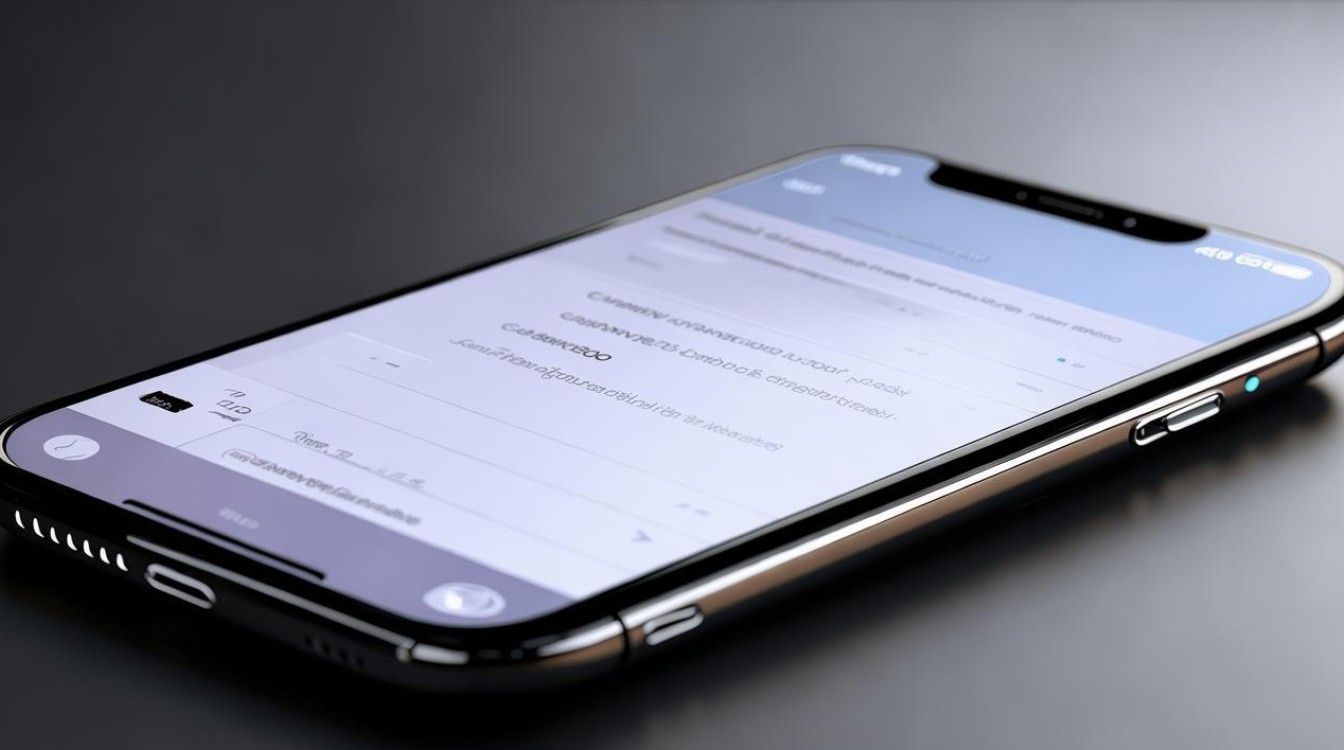
问题2:为什么删除App后重新安装,占用空间比之前更大?
答:可能是以下原因:
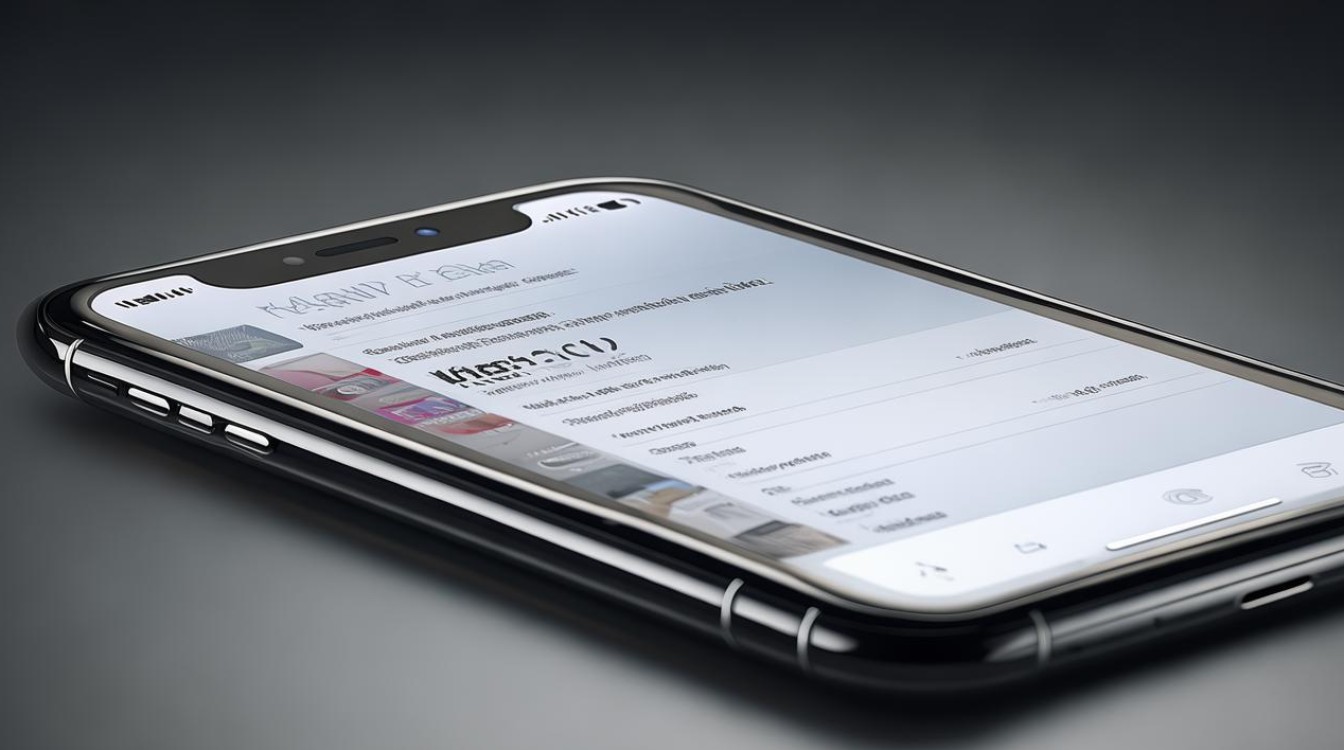
- 应用版本更新:重新安装时若下载了新版本,可能因功能增加导致占用空间变大。
- 残留文件未清理:部分应用卸载后会在/Library/Caches/或/tmp/目录留下缓存文件,需手动删除。
- iCloud同步:若开启iCloud同步,重新安装后会自动下载云端数据(如照片、文档),建议通过“卸载App”而非“删除App”保留数据,或使用iMazing等工具彻底清理残留文件
版权声明:本文由环云手机汇 - 聚焦全球新机与行业动态!发布,如需转载请注明出处。












 冀ICP备2021017634号-5
冀ICP备2021017634号-5
 冀公网安备13062802000102号
冀公网安备13062802000102号